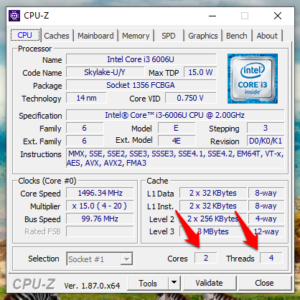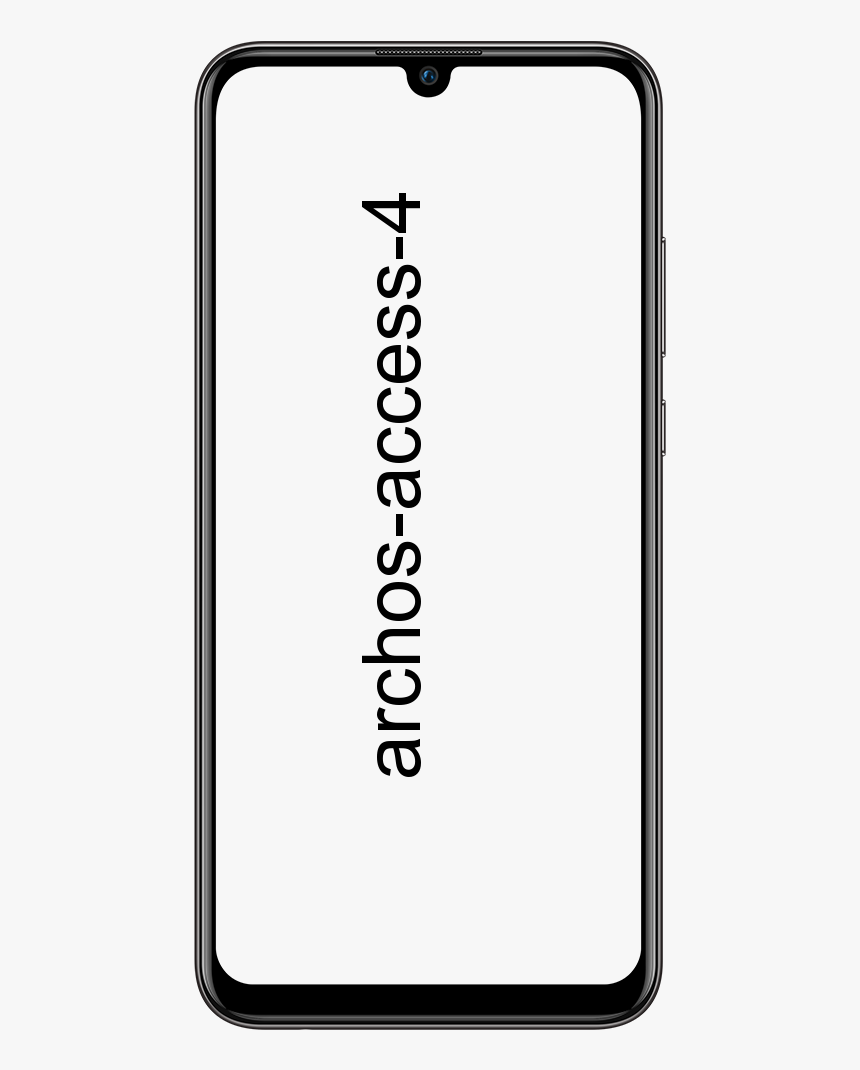Πώς να επιδιορθώσετε εάν δεν μπορείτε να ακούσετε άτομα σε διαφωνία
Διχόνοια είναι βασικά ένα εργαλείο επικοινωνίας που έχει μια μεγάλη βάση χρηστών στην κοινότητα τυχερών παιχνιδιών. Στην πραγματικότητα, οι περισσότεροι υποθέτουν ότι έχει σχεδιαστεί ειδικά για να εξυπηρετεί τους παίκτες στην πραγματικότητα. Η υποστήριξή του σε πολλούς διακομιστές κάνει τους ανθρώπους να πιστεύουν ότι ταιριάζει μόνο σε μεγάλες κοινότητες που το χρησιμοποιούν για να συνδεθούν ξανά με ακόμη μεγαλύτερο κοινό. Αυτό το καθιστά ιδανικό για κοινότητες τυχερών παιχνιδιών για δημοφιλείς τίτλους όπως το Fortnight. Μπορεί στην πραγματικότητα να χρησιμοποιηθεί για κάθε είδους επικοινωνιακές ανάγκες και όχι μόνο για τυχερά παιχνίδια. Σε αυτό το άρθρο, θα μιλήσουμε για το πώς να διορθώσετε εάν δεν μπορείτε να ακούσετε άτομα που διαφωνούν. Ας ξεκινήσουμε!
Δεν μπορώ να ακούσω τους ανθρώπους που διαφωνούν
Το Discord είναι μια πραγματικά ικανή εφαρμογή επικοινωνίας. Υποστηρίζει κάθε εργαλείο επικοινωνίας που μπορείτε να βρείτε σε άλλες δημοφιλείς εφαρμογές όπως το Skype και το Microsoft Teams. Διαθέτει κανάλια όπως το Slack για να διατηρεί τις συνομιλίες οργανωμένες ανά θέμα και έχει επίσης κλήσεις ήχου και βίντεο.
Το Discord λειτουργεί επίσης με οποιαδήποτε συσκευή εξόδου ήχου είναι συνδεδεμένη στο σύστημά σας. Δεν απαιτείται ειδική ρύθμιση για την πραγματοποίηση κλήσεων μαζί με το Discord. Στην πραγματικότητα, όταν εγκαθιστάτε την εφαρμογή ή την ανοίγετε, μπορεί στη συνέχεια να εντοπίσει αυτόματα το προεπιλεγμένο υλικό που έχει ρυθμιστεί για έξοδο ήχου στο σύστημά σας και να αλλάξει για να το χρησιμοποιήσει. Τούτου λεχθέντος, τις περισσότερες φορές το υλικό ή η εφαρμογή μπορεί να αντιμετωπίσει προβλήματα και δεν μπορείτε να ακούσετε πραγματικά άτομα μέσω μιας κλήσης.
Αλλαγή προεπιλεγμένης συσκευής επικοινωνίας
Το Discord είναι βασικά μια εφαρμογή επικοινωνίας και στα Windows 10. Οι χρήστες μπορούν να ορίσουν μια συσκευή ήχου ως την προεπιλεγμένη συσκευή επικοινωνίας προκειμένου να χρησιμοποιηθούν για αυτούς τους τύπους εφαρμογών.
- Πρώτα, ανοίξτε το Πίνακας Ελέγχου.
- Κατευθύνομαι προς Υλικό και ήχος> Ήχος.
- Επιλέξτε το Καρτέλα αναπαραγωγής.
- Κάντε δεξί κλικ στα ακουστικά σας και μετά επιλέξτε «Ορισμός ως προεπιλεγμένης συσκευής επικοινωνίας».
- Στη συνέχεια, επανεκκινήστε την εφαρμογή Discord.
Λάβετε υπόψη ότι τα ηχεία γενικά δεν μπορούν να οριστούν ως η προεπιλεγμένη συσκευή επικοινωνίας. Ωστόσο, εάν χρησιμοποιείτε ηχεία γραμμής εισόδου ή εξωτερικά. Στη συνέχεια, θα πρέπει να ελέγξετε αν μπορούν να οριστούν ως η προεπιλεγμένη συσκευή επικοινωνίας ή όχι.
Χρησιμοποιήστε το υποσύστημα ήχου παλαιού τύπου
Το πρόβλημα ήχου στο Discord μπορεί να έχει σχέση με μια παλιά, παλιά και, ενδεχομένως, μη υποστηριζόμενη συσκευή ήχου. Ευτυχώς, το Discord έχει μια ρύθμιση που του επιτρέπει να λειτουργεί καλά με παλιό, ξεπερασμένο υλικό.
- Πρώτα, πρέπει να ανοίξετε Διχόνοια.
- Προχωρήστε στο ρυθμίσεις της εφαρμογής.
- Επιλέξτε το Καρτέλα Φωνή και βίντεο.
- Στη συνέχεια, μετακινηθείτε προς τα κάτω στο Αναπτυσσόμενο υποσύστημα ήχου.
- Επιλέξτε Legacy και επανεκκινήστε την εφαρμογή όταν σας ζητηθεί.

Έλεγχος όγκου εντός εφαρμογής | Δεν μπορείτε να ακούσετε τους ανθρώπους σε διαφωνία
Το Discord έχει τα δικά του χειριστήρια έντασης τόσο για είσοδο ήχου όσο και για έξοδο. Εάν η ένταση είναι μηδενική στην εφαρμογή, τότε δεν θα μπορείτε να ακούσετε τίποτα.
- Πρώτα απ 'όλα ανοιχτά Διχόνοια.
- Προχωρήστε στο ρυθμίσεις της εφαρμογής.
- Επιλέξτε το Καρτέλα Φωνή και βίντεο.
- Βεβαιωθείτε ότι το η ένταση για τη συσκευή εισόδου και εξόδου δεν έχει οριστεί στο μηδέν ή δεν είναι επίσης πολύ χαμηλή.
Ανανέωση Discord
Εάν δεν λειτούργησε τίποτα άλλο τότε μπορεί να οφείλεται σε ενημέρωση σφαλμάτων ή λογισμικού. Το Discord κυκλοφορεί πολλές ενημερώσεις και συνήθως δεν χρειάζεται πολύς χρόνος για τη λήψη και την εγκατάσταση των ενημερώσεων. Άρα, ίσως δεν έχετε παρατηρήσει, αλλά το Discord σας μπορεί να έχει ενημερωθεί. Και αυτό το πρόβλημα μπορεί να προκαλέσει μέσω σφάλματος ή μπορεί να είναι πρόβλημα. Σε αυτές τις περιπτώσεις, το Discord επαναφέρει κυρίως την ενημερωμένη έκδοση που επιλύει το πρόβλημα ή κυκλοφορεί μια νέα ενημέρωση κώδικα. Έτσι, η ανανέωση του Discord θα ενεργοποιήσει την ενημέρωση και, επομένως, θα λύσει επίσης το πρόβλημα.
Απλώς κλείστε το Discord και μετά ανοίξτε το ξανά ή κάντε κλικ στο CTRL + R για να ανανεώσετε το Discord.
Αλλαγή κύριας συσκευής εισόδου ή εξόδου ήχου | Δεν μπορείτε να ακούσετε τους ανθρώπους σε διαφωνία
Η συσκευή εισόδου ή εξόδου ήχου ορίζεται βασικά σε επίπεδο συστήματος και είναι γενικά εγγενής μέσω της εφαρμογής. Εάν τα προβλήματα ήχου σας παραμένουν, δοκιμάστε να αλλάξετε την κύρια συσκευή εισόδου ήχου ήχου Εφαρμογή ρυθμίσεων.
- Προχωρήστε στο Ομάδα συστήματος ρυθμίσεων.
- Επιλέξτε το Καρτέλα ήχου.
- Στη συνέχεια, ανοίξτε το αναπτυσσόμενο μενού στην ενότητα Έξοδος και, στη συνέχεια, επιλέξτε τα ακουστικά σας (ή άλλη συσκευή ήχου).
- Τώρα μετακινηθείτε προς τα κάτω στο Εισαγάγετε την ενότητα και επαναλάβετε τα παραπάνω.
- Στη συνέχεια, επανεκκινήστε το Discord.
- Μεταβείτε στις ρυθμίσεις του Discord.
- Επιλέξτε την καρτέλα Φωνή και βίντεο.
- Τώρα ανοίξτε τα αναπτυσσόμενα μενού Συσκευή εισόδου και συσκευής εξόδου και επιλέξτε την ίδια συσκευή ήχου που επιλέξατε στην εφαρμογή Ρυθμίσεις.
- Στη συνέχεια, επανεκκινήστε την εφαρμογή για άλλη μια φορά.

Επανεγκαταστήστε το Discord
Εάν το πρόβλημα ήχου στο Discord προέρχεται από ένα σφάλμα στην εφαρμογή, τότε είναι πιθανό το ίδιο σφάλμα να το αποφεύγει από την ενημέρωση. Σε αυτήν την περίπτωση, εάν εγκαταστήσετε την εφαρμογή φρέσκος είναι ένας καλός τρόπος για την επίλυση προβλημάτων.
- Πρώτα, ανοίξτε Πίνακας Ελέγχου .
- Κατευθύνομαι προς Προγράμματα> Απεγκατάσταση προγράμματος.
- Επιλέξτε Discord , και πατήστε Κατάργηση εγκατάστασης .
- Όταν το Discord καταργήσει την εγκατάσταση, κατεβάστε το ξανά και στη συνέχεια εγκαταστήστε την εφαρμογή.
- Συνδεθείτε με τον λογαριασμό σας και, στη συνέχεια, δοκιμάστε μια φωνητική ή βιντεοκλήση.
Χρήση έκδοσης Ιστού | Δεν μπορείτε να ακούσετε τους ανθρώπους σε διαφωνία
Εάν τίποτα δεν λειτουργεί τότε έχετε τώρα την επιλογή να χρησιμοποιήσετε την έκδοση Web του Discord. Εάν το πρόβλημα προκαλείται από ένα σφάλμα στην εφαρμογή Discord, τότε δεν θα αντιμετωπίσετε το πρόβλημα στην έκδοση ιστού στην πραγματικότητα. Απλώς ανοίξτε το πρόγραμμα περιήγησης ιστού και, στη συνέχεια, εισάγετε discordapp.com . Πρέπει να είσαι καλός.
Αντιμετώπιση προβλημάτων ήχου συστήματος
Είναι επίσης πιθανό ότι τα Windows 10 δεν μπορούν να εντοπίσουν τα ακουστικά σας και αυτός είναι ο λόγος που το Discord δεν μπορεί να τα χρησιμοποιήσει επίσης. Εάν συμβαίνει αυτό, τότε πρέπει να μετακινήσετε την αντιμετώπιση προβλημάτων στο σύστημα. Έχουμε μερικές από τις διορθώσεις που μπορείτε να δοκιμάσετε εάν δεν υπάρχει ήχος από ακουστικά στο σύστημα των Windows 10. Εξετάστε τα όλα και, στη συνέχεια, διορθώστε το πρόβλημα ήχου του συστήματός σας. Τα προβλήματα στην εφαρμογή Discord πρέπει τώρα να επιλυθούν.
Αλλαγή περιοχής διακομιστή | Δεν μπορείτε να ακούσετε τους ανθρώπους σε διαφωνία
Στις περισσότερες περιπτώσεις, η αλλαγή της περιοχής του διακομιστή μπορεί να διορθώσει αυτό το ζήτημα αμέσως. Επομένως, σε αυτό το βήμα, θα προσπαθήσουμε να αλλάξουμε την περιοχή του διακομιστή. Για αυτό, πρέπει:
- Αρχικά, πρέπει να πατήσετε τον διακομιστή για να ανοίξετε τις ρυθμίσεις διακομιστή.
- Πατήστε ΣΦΑΙΡΙΚΗ ΕΙΚΟΝΑ και μετά επιλέξτε το Περιοχή διακομιστή αναπτυσσόμενο μενού
- Από εδώ, θα επιλέξετε μια διαφορετική περιοχή.
- Πατήστε στο Αποθήκευσε τις αλλαγές επιλογή και, στη συνέχεια, ελέγξτε για να δείτε εάν το πρόβλημα παραμένει ή όχι.
συμπέρασμα
Εντάξει, αυτό ήταν όλοι οι λαοί! Ελπίζω ότι σας αρέσει αυτό το άτομο να μην ακούει άτομα σχετικά με το άρθρο της διαφωνίας και επίσης να σας βοηθάει. Δώστε μας τα σχόλιά σας σχετικά με αυτό. Επίσης, αν έχετε περισσότερα ερωτήματα και ζητήματα που σχετίζονται με αυτό το άρθρο. Στη συνέχεια, ενημερώστε μας στην παρακάτω ενότητα σχολίων. Θα επικοινωνήσουμε μαζί σας σύντομα.
Να έχεις μια υπέροχη μέρα!
Δείτε επίσης: Χρησιμοποιήστε το VPN για να απαλλαγείτε από το Omegle